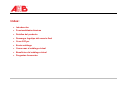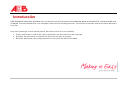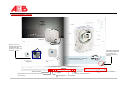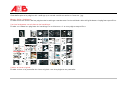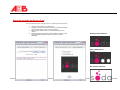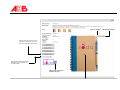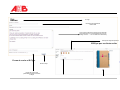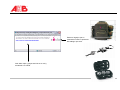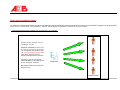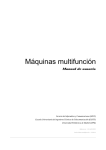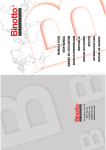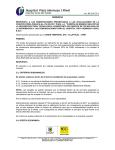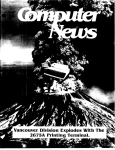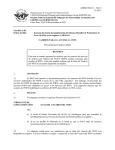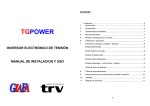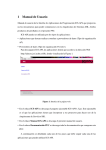Download Catálogo virtual AHB Hispania Guía del usuario
Transcript
Catálogo virtual AHB Hispania Guía del usuario Page1 of 1 Index: • Introducción • Funcionalidades básicas • Detalles del producto • Descargar logotipo del usuario final • Crear E-Flyer • Enviar catálogo • Como usar el catálogo virtual • Beneficios del catálogo virtual • Preguntas frecuentes Page2 of 2 Introducción Ahb hispania empresa pionera en la creación de soluciones innovadoras para el desarrollo comercial de sus clientes. Consecuentemente, nos complace ofrecerles el catálogo virtual, un servicio innovador que le permitirá de forma sencilla: Con este catálogo virtual usted podrá, de forma sencilla e innovadora: • • • Crear muestras virtuales de cómo quedarán los articulos con su logotipo Guardar las muestras virtuales de los artículos que le gusten Realizar peticiones de presupuestos de los artículos seleccionados. Page3 of 3 Funcionalidades básicas Haga click en el cuadrado azul para ver los detalles del producto y crear una muestra virtual. Para pasar las páginas del catálogo, haga click en la esquina o arrastrar/soltar la página Añadir marcador Búsqueda de productos (descripción o referencia) Vista inicial Imprimir página Guardar página en .jpg Volver a vista en miniatura Ir a la página Page4 of 4 Ir a una categoría específica Añadir marcador / Favoritos: Puede añadir un marcador (favorito) en la interfaz, de modo a facilitar el acceso a la página / producto seleccionados. Búsqueda de productos: Busque productos en el catálogo por el código de producto o descripción. Page5 of 5 Guarda/Imprime la página del catálogo que usted está buscando en formato .jpg Mover Atrás / Adelante: Puede moverse dentro de las páginas del catálogo usando esta funcionalidad o bien dirigiéndose a la página específica. Ver las imágenes en miniatura del catálogo: Puede ver todas las páginas del catálogo en miniatura o ir a una página específica. Volver a vista original: Puede volver a la pantalla de vista original con dos páginas en pantalla. Page6 of 6 Detalles del producto (Aparece después de hacer click dentro del cuadrado azul que hay) Descripción larga Información de marcaje, medidas y peso Código del producto En esta sección, usted podrá crear un E-Flyer. Esta ventana se explica en la página 10 y 11. Different colours Esta sección permitirá al usuario final enviar una Solicitud de presupuesto. Estas solicitudes las recibirá usted, ya que cada catálogo virtual está configurado con el nombre específico de la empresa y el e-mail de la compañía. Usted, o el usuario final, pueden enviar una copia del catálogo (con todos los logotipos que se hayan subido) a un tercero. Descarga del logotipo en un producto específico con el fin de ver la técnica y el área de marcaje correctamente. Una vez que el logotipo se ha subido, aparecerá en todos los productos del Catálogo. Page7 of 7 Descargar logotipo del Usuario Final Con el fin de descargar el logotipo, por favor, siga estos sencillos pasos: 1. 2. 3. 4. Haga Click en el botón subir / Editar Logo. Navegue a través de su equipo en busca de la imagen del logotipo (archivo requerido jpg) y haga Click en descargar. Elija la opción “eliminar fondo” y a continuación haga Click en “aplicar”. Después de algunos segundos, podrá visualizar el producto con el logotipo aplicado (dimensión máxima y técnica de marcaje adecuada). Eliminar todo el blanco: Sólo a partir de los bordes No eliminar el blanco: Page8 of 8 Imprimir imagen Descargar imagen Puede subir tantos logos como quiera y cambiar de uno a otro para ver el efecto en el producto Seleccione la técnica de marcaje que quiera ver aplicada en la muestra virtual. Haga Click aquí para eliminar el logo. Page9 of 9 Crear E-Flyer Una muestra virtual es creada inmediatamente después de descargar el logotipo. Esta muestra virtual puede ser impresa, guardada o enviada al usuario final. La creación de un E-Flyer mediante su catálogo virtual es la forma más fácil y rentable de promover sus productos al usuario final. Puede incluir varios productos en un solo E-Flyer. Para crear un E-Flyer siga estos sencillos pasos: 1. Haga click en el botón de crear E-Flyer. 2. Rellene el E-Flyer y envíe el formulario con sus datos y la información del Usuario Final. 3. Añada elementos al E-Flyer mediante la selección de los diferentes productos y haga click en el botón crear E-Flyer. 4. Una vez que esté satisfecho con el E-Flyer haga click en enviar. 5. El remitente del E-Flyer será el que se especifica en el formulario y la etiqueta de Mid Ocean Brands no aparecerá en ninguna parte del e-mailing. 6. El cliente recibirá un e-mail con cierta información relativa a la presentación de la E-Flyer, este texto puede ser modificado por usted en el paso 2. Este e-mail contiene un link a la presentación del E-Flyer. 7. Al hacer click en el enlace, se abrirá en el E-Flyer una bonita presentación en formato HTML. Page10 of 10 Su logo Nombre de la empresa del Usuario final Texto básico del E-Flyer (puede ser modificado para adaptarlo a sus necesidades; El texto en código <a href=….></a> no debe ser modificado) Descripción larga del producto El Eflyer que su cliente recibe Forma de enviar el E-Flyer Enviar E-Flyer E-mail del usuario final (destinatario) donde se recibirá el Eflyer Page11 of 11 Precio del producto con el tipo de moneda que desee Muestra Virtual Send Catalogue El catálogo virtual puede ser enviado a todos sus clientes finales, bien con el logotipo descargado, bien neutro (sin logotipo). En cualquier producto que su cliente seleccione, podrá visualizar el logotipo con la técnica de impresión correcta en su área de marcaje. Con el fin de enviar el catálogo personalizado, sólo tiene que seguir los siguientes pasos: 1. Descargar el logo del usuario final (tal como se detalla en la página 8). 2. Hacer click en el botón de enviar catálogo. 3. Copie y pegue el enlace que le aparezca en una nueva dirección de e-mail. 4. Su cliente, haciendo click sobre el link incluido en el e-mail, podrá visualizar el catálogo virtual. 5. Cuando él haga click sobreun producto determinado, podrá visualizar inmediatamente la muestra virtual con su logotipo aplicado. Importante: Una vez que haya enviado el catálogo a su cliente, él lo podrá visualizar. Si hay dos logotipos subidos, ambos se publicarán en el catálogo virtual que su cliente recibirá. Por lo tanto, asegúrese de que sólo esté el logo que quiera ver su cliente en el of 12 Page12 momento del envío. Este es el logotipo que se mostrará en todos los productos del catálogo que envíe. Solo debe copiar y pegar este link en su mail y enviárselo a su cliente. Page13 of 13 Todos los productos de su catálogo virtual tendrán aplicado el logotipo que usted haya subido; el usuario final podrá visualizar de inmediato una muestra virtual con su logo. Page14 of 14 Como usar el catálogo virtual El catálogo virtual se puede utilizar de dos formas diferentes, dependiendo de la manera que desee comunicar con sus clientes. Tenga en cuenta que las dos formas son totalmente compatibles y ambas estrategias se pueden realizar al mismo tiempo. 1. Herramienta interna para optimizar las promociones a sus clientes: Usted recibe el link con su catálogo virtual. Desde su ordenador puede crear el catálogo virtual personalizado con el logotipo del usuario final y/o personalizar E-Flyers de ofertas o promociones específicas hacia sus clientes. Puede enviar el catálogo personalizado y/o enviar E-flyers a los usuarios finales. Distribuidor Recibirá pedidos de cotización específicos. Usuarios finales Page15 of 15 2. Herramienta externa para que los usuarios finales naveguen por el catálogo y creen sus propias promociones Usted recibirá el enlace a su catálogo virtual con portada especial. Ponga el enlace en su página web. Los usuarios finales acceden a su página web y navegan por el catálogo. Distribuidor Los usuarios finales pueden crear sus propias muestras virtuales. Recibirá pedidos de cotización específicos. Usuarios finales Page16 of 16